這篇文章主要介紹了詳解CSS中視窗單位和百分比單位的使用,是CSS入門學習中的基礎知識,需要的朋友可以參考下
視窗(Viewport)單位
視窗(Viewport)單位是相對單位,意味著它們沒有客觀的尺寸。它們的大小是由視窗(Viewport)大小決定的。下面是四個與視窗(Viewport)有關的單位。 
我將集中討論前兩個單位,因為它們更可能被使用。
在許多情況下,視口單位(vh和vw)和百分比單位在它們可以實現的功能方面是重疊的。然而,它們每個都有其明顯的優點和缺點。概括的說:
當處理寬度的時候,%單位較為適合。處理高度的時候,vh單位比較好。
佔滿寬度的元素: % > vw
如如我所提到的,vw單位根據視窗的寬度決定它的大小。然而,瀏覽器是根據瀏覽器的視窗計算視窗大小的,包括了捲軸的空間。 
如果頁面延伸超過視窗的高度-捲軸出現-視窗的寬度將會大於html元素的寬度。
Viewport > html > body
因此,如果你將一個元素設為100vw,這個元素將會延伸到html和body元素範圍之外。在這個範例中,我用紅色邊框包裹html元素,然後為section元素設定背景顏色。 
因為這個細微的差別,當使一個元素橫跨整個頁面的寬度時,最好使用百分比單位而不是視口的寬度。
佔滿高度的元素:vh > %
在另一方面,當使一個元素跨越整個頁面的高度時,vh遠比百分比單位好。
因為用百分比定義的元素的大小是由它的父元素決定的,只有父元素也填滿整個螢幕的高度時我們才能擁有一個填滿整個螢幕的高度的元素。這通常意味著我們必須把元素定位成固定的,為了讓元素的父元素為html元素,或依賴一些程式。
然而,用vh的話,就像下面寫的那麼簡單:
.example {
height: 100vh;
}不管.example元素如何嵌套,它還是能夠相對於視窗尺寸設定大小。捲軸的問題也不是一個問題,因為現在大多數頁面通常不會有水平捲軸。
這裡有一些我們可以如何使用vh單位來輕鬆的創造一些設計的例子。
全螢幕的背景圖片
vh單位一個典型的用途是用來創建一個橫跨整個螢幕高度和寬度的背景圖片,不管裝置的大小。這用vh很容易實現:
.bg {
position: relative;
background: url('bg.jpg') center/cover;
width: 100%;
height: 100vh;
}
#佔全螢幕的內容區塊像「多頁面」一樣
同樣地,我們也可以實現有「多頁面」的效果,透過讓頁面的每個內容區塊跨越視窗的整個高度和寬度。
section {
width: 100%;
height: 100vh;
}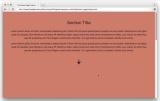
我們可以用javascript來實現翻動頁面的錯覺。
$('nav').on('click', function() {
if ( $(this).hasClass('down') ) {
var movePos = $(window).scrollTop() + $(window).height();
}
if ( $(this).hasClass('up') ) {
var movePos = $(window).scrollTop() - $(window).height();
}
$('html, body').animate({
scrollTop: movePos
}, 1000);
})在區域內的圖片
vh單位也可以用來控制在頁面內的圖片的大小。例如,在一篇文章中,我們可能想要任何的圖片可以在頁面上被完整的查看,不過螢幕的大小是多少。
做到這一點,我們可以這樣解決:
img {
width: auto; /* 图片宽度根据高度按比例调整*/
max-width: 100%; /* 图片不超过父元素的宽度 */
max-height: 90vh; /* 图片不超过视口的高度 */
margin: 2rem auto;
}
#瀏覽器的支援情況
因為這些單位相對較新,有些瀏覽器中使用仍有一些問題。這裡就是如何解決這些問題 ——
以上就是本文的全部內容,希望對大家的學習有所幫助,更多相關內容請關注PHP中文網!
相關推薦:
關於CSS中權值、層疊與重要性(!important)的分析
#
以上是關於CSS中視窗單位和百分比單位的使用的詳細內容。更多資訊請關注PHP中文網其他相關文章!
 我們如何標記Google字體並創建Goofonts.comApr 12, 2025 pm 12:02 PM
我們如何標記Google字體並創建Goofonts.comApr 12, 2025 pm 12:02 PMGoofonts是由開發人員和設計師丈夫簽名的附帶項目,它們都是版式的忠實擁護者。我們一直在標記Google
 使用JavaScript API練習GraphQl查詢Apr 12, 2025 am 11:33 AM
使用JavaScript API練習GraphQl查詢Apr 12, 2025 am 11:33 AM學習如何構建GraphQL API可能具有挑戰性。但是您可以學習如何在10分鐘內使用GraphQL API!碰巧的是,我得到了完美的
 將類型設置在圓上...帶偏移路徑Apr 12, 2025 am 11:00 AM
將類型設置在圓上...帶偏移路徑Apr 12, 2025 am 11:00 AM這裡是Yuanchuan的一些合法CSS騙局。有此CSS屬性偏移路徑。曾幾何時,它被稱為Motion-Path,然後被更名。我


熱AI工具

Undresser.AI Undress
人工智慧驅動的應用程序,用於創建逼真的裸體照片

AI Clothes Remover
用於從照片中去除衣服的線上人工智慧工具。

Undress AI Tool
免費脫衣圖片

Clothoff.io
AI脫衣器

AI Hentai Generator
免費產生 AI 無盡。

熱門文章

熱工具

MinGW - Minimalist GNU for Windows
這個專案正在遷移到osdn.net/projects/mingw的過程中,你可以繼續在那裡關注我們。 MinGW:GNU編譯器集合(GCC)的本機Windows移植版本,可自由分發的導入函式庫和用於建置本機Windows應用程式的頭檔;包括對MSVC執行時間的擴展,以支援C99功能。 MinGW的所有軟體都可以在64位元Windows平台上運作。

SublimeText3 Linux新版
SublimeText3 Linux最新版

DVWA
Damn Vulnerable Web App (DVWA) 是一個PHP/MySQL的Web應用程序,非常容易受到攻擊。它的主要目標是成為安全專業人員在合法環境中測試自己的技能和工具的輔助工具,幫助Web開發人員更好地理解保護網路應用程式的過程,並幫助教師/學生在課堂環境中教授/學習Web應用程式安全性。 DVWA的目標是透過簡單直接的介面練習一些最常見的Web漏洞,難度各不相同。請注意,該軟體中

Atom編輯器mac版下載
最受歡迎的的開源編輯器

Safe Exam Browser
Safe Exam Browser是一個安全的瀏覽器環境,安全地進行線上考試。該軟體將任何電腦變成一個安全的工作站。它控制對任何實用工具的訪問,並防止學生使用未經授權的資源。










